Cara Menghilangkan Notifikasi Iklan di HP Android
Metode Mengatasi Notifikasi Iklan di Android

Bosan dengan notifikasi iklan yang bermunculan di HP Androidmu? Rasanya mengganggu banget, ya? Tenang, kali ini kita akan bahas tuntas cara ampuh membasmi notifikasi iklan yang bikin gemes itu. Dari aplikasi pembersih iklan hingga pengaturan di HP-mu sendiri, kita akan jelajahi semuanya!
Berbagai Metode Menghilangkan Notifikasi Iklan
Ada beberapa cara yang bisa kamu coba untuk mengatasi masalah notifikasi iklan yang membanjiri layar HP Android. Metode ini bervariasi, mulai dari memanfaatkan fitur bawaan Android hingga mengandalkan aplikasi pihak ketiga. Pilihan terbaik tergantung pada preferensi dan tingkat kenyamananmu dalam menggunakan aplikasi tambahan.
- Menggunakan aplikasi pemblokir iklan: Aplikasi ini dirancang khusus untuk menyaring dan memblokir iklan yang muncul di berbagai aplikasi dan website. Beberapa aplikasi bahkan menawarkan fitur tambahan seperti pemindaian malware.
- Menonaktifkan notifikasi dari aplikasi tertentu: Cara ini efektif jika kamu tahu aplikasi mana yang menjadi sumber utama notifikasi iklan. Kamu bisa menonaktifkan notifikasi secara individual di pengaturan Android.
- Menggunakan mode hemat daya: Beberapa mode hemat daya di Android secara otomatis membatasi aktivitas aplikasi di latar belakang, termasuk menampilkan iklan.
- Memperbarui aplikasi: Kadang, notifikasi iklan disebabkan oleh bug atau kesalahan pada aplikasi. Memperbarui aplikasi ke versi terbaru bisa menyelesaikan masalah ini.
- Menginstal ulang aplikasi: Langkah terakhir yang bisa dicoba adalah menginstal ulang aplikasi yang bermasalah. Pastikan untuk menghapus data aplikasi sebelum menginstal ulang.
Aplikasi Pembersih Iklan yang Efektif dan Aman
Banyak aplikasi pembersih iklan tersedia di Google Play Store. Namun, pilihlah aplikasi yang terpercaya dan memiliki rating tinggi dari pengguna lain. Pastikan untuk membaca ulasan dan memeriksa izin akses yang diminta oleh aplikasi sebelum menginstalnya.
Perbandingan Aplikasi Pembersih Iklan
| Nama Aplikasi | Fitur Utama | Rating Pengguna (Contoh) | Ukuran Aplikasi (Contoh) |
|---|---|---|---|
| Adblock Plus | Blokir iklan di browser dan aplikasi, perlindungan privasi | 4.5 bintang | 10 MB |
| Blokada | Blokir iklan, perlindungan privasi, fitur VPN | 4.2 bintang | 15 MB |
| AdGuard | Blokir iklan, perlindungan privasi, fitur parental control | 4.6 bintang | 20 MB |
Potensi Risiko Penggunaan Aplikasi Pihak Ketiga
Menggunakan aplikasi pihak ketiga untuk memblokir iklan memang efektif, tetapi ada potensi risiko yang perlu dipertimbangkan. Beberapa aplikasi mungkin meminta izin akses yang berlebihan, atau bahkan mengandung malware. Pastikan untuk hanya mengunduh aplikasi dari sumber terpercaya seperti Google Play Store dan selalu periksa ulasan pengguna sebelum menginstal.
Langkah-Langkah Menonaktifkan Notifikasi Iklan dari Aplikasi Tertentu
Berikut langkah-langkah menonaktifkan notifikasi iklan dari aplikasi tertentu di pengaturan Android:
- Buka menu Pengaturan di HP Androidmu.
- Cari dan pilih opsi Notifikasi atau Aplikasi & Notifikasi.
- Pilih aplikasi yang sering menampilkan notifikasi iklan.
- Matikan tombol Tampilkan notifikasi.
Mengelola Pengaturan Notifikasi Sistem Android

Bosan dihujani notifikasi iklan yang bikin HP kamu berisik dan baterai boros? Tenang, kamu nggak sendirian! Banyak pengguna Android yang merasakan hal yang sama. Untungnya, Android menyediakan beberapa pengaturan canggih untuk membatasi, bahkan memblokir, notifikasi iklan yang menyebalkan. Yuk, kita atur agar HP kamu kembali tenang dan fokus!
Pengaturan Notifikasi Secara Keseluruhan
Langkah pertama untuk menjinakkan notifikasi iklan adalah mengontrol pengaturan notifikasi secara keseluruhan di HP Android kamu. Dengan mengelola pengaturan ini, kamu bisa menentukan jenis notifikasi apa saja yang ingin kamu terima dan yang ingin kamu blokir. Ini seperti menjadi ‘gatekeeper’ notifikasi di HP kamu, lho!
- Buka menu Setelan (Settings) di HP kamu.
- Cari dan pilih menu Notifikasi (Notifications).
- Di sini, kamu akan menemukan berbagai pengaturan, mulai dari pengaturan notifikasi global hingga pengaturan untuk aplikasi individual. Kamu bisa mengatur volume notifikasi, memilih jenis notifikasi yang ingin ditampilkan (misalnya, hanya notifikasi penting), dan mengatur agar notifikasi tidak muncul saat mode Jangan Ganggu aktif.
Menonaktifkan Notifikasi Iklan Per Aplikasi
Setelah mengelola pengaturan notifikasi secara keseluruhan, langkah selanjutnya adalah menjinakkan notifikasi iklan dari aplikasi-aplikasi tertentu yang sering menjadi biang kerok. Biasanya, aplikasi game, aplikasi baca berita gratis, dan aplikasi belanja online adalah sumber utama notifikasi iklan yang mengganggu.
- Di menu Notifikasi, cari daftar aplikasi yang terpasang di HP kamu.
- Pilih aplikasi yang sering menampilkan notifikasi iklan yang tidak diinginkan.
- Kamu akan menemukan pengaturan notifikasi untuk aplikasi tersebut. Matikan opsi Izinkan notifikasi (Allow notifications) untuk memblokir semua notifikasi dari aplikasi tersebut.
- Beberapa aplikasi mungkin memiliki pengaturan notifikasi yang lebih detail. Kamu bisa memilih untuk hanya memblokir notifikasi iklan saja, sementara tetap menerima notifikasi penting lainnya.
Mengoptimalkan Fitur “Jangan Ganggu”
Fitur “Jangan Ganggu” (Do Not Disturb) adalah senjata rahasia untuk meredam badai notifikasi, termasuk notifikasi iklan. Dengan mengaktifkan fitur ini, kamu bisa membatasi notifikasi yang masuk hanya dari kontak tertentu atau aplikasi tertentu saja. Hasilnya? HP kamu akan jauh lebih tenang!
- Buka menu Setelan (Settings).
- Cari dan pilih menu Jangan Ganggu (Do Not Disturb) atau sebutan serupa.
- Atur jadwal aktifnya fitur Jangan Ganggu, misalnya saat malam hari atau saat kamu sedang bekerja. Kamu juga bisa mengatur pengecualian, yaitu kontak atau aplikasi yang notifikasinya masih ingin kamu terima meskipun fitur Jangan Ganggu aktif.
Memeriksa dan Mengubah Izin Aplikasi
Terkadang, notifikasi iklan muncul karena aplikasi memiliki izin akses yang berlebihan. Memeriksa dan mengatur izin aplikasi bisa membantumu membatasi notifikasi yang tidak diinginkan. Pastikan kamu hanya memberikan izin yang benar-benar diperlukan oleh aplikasi.
- Buka menu Setelan (Settings).
- Cari dan pilih menu Aplikasi (Apps) atau Manajer Aplikasi (Application Manager).
- Pilih aplikasi yang mencurigakan sering menampilkan iklan.
- Cari opsi Izin (Permissions). Pastikan izin untuk menampilkan notifikasi sudah dinonaktifkan.
Tips tambahan: Minimalisir instalasi aplikasi yang tidak perlu. Pilih aplikasi yang terpercaya dan berfokus pada privasi pengguna. Jangan ragu untuk menghapus aplikasi yang sering menampilkan notifikasi iklan yang mengganggu. Lebih baik sedikit aplikasi yang berguna daripada banyak aplikasi yang bikin ribet!
Menggunakan Fitur Pemblokir Iklan di Browser

Bosan dijejali iklan yang muncul tiba-tiba saat browsing di HP Android? Tenang, ada beberapa cara ampuh untuk mengatasinya, salah satunya dengan memanfaatkan fitur pemblokir iklan yang tersedia di browsermu. Baik itu fitur bawaan browser atau ekstensi pihak ketiga, keduanya bisa jadi solusi jitu untuk pengalaman browsing yang lebih bersih dan nyaman. Yuk, kita bahas seluk-beluknya!
Mengaktifkan Pemblokir Iklan Bawaan Browser
Beberapa browser populer di Android, seperti Chrome dan Firefox, sebenarnya sudah menyediakan fitur pemblokir iklan bawaan, meski mungkin tidak sekuat ekstensi pihak ketiga. Fitur ini biasanya tersembunyi di dalam pengaturan privasi atau keamanan. Sayangnya, pengaktifan dan kemampuan pemblokiran iklan bervariasi antar browser dan versi. Untuk Chrome misalnya, belum ada fitur pemblokir iklan bawaan yang sebanding dengan ekstensi. Sementara Firefox, di beberapa versi, menyediakan opsi untuk membatasi pelacakan, yang secara tidak langsung dapat mengurangi beberapa iklan.
Instalasi dan Penggunaan Ekstensi Pemblokir Iklan
Untuk hasil yang lebih maksimal, ekstensi pemblokir iklan pihak ketiga adalah pilihan yang lebih handal. Banyak ekstensi yang tersedia di Google Play Store dan bisa diunduh secara gratis. Contohnya, Adblock Plus atau uBlock Origin, dikenal luas karena efektifitasnya dalam memblokir berbagai jenis iklan, mulai dari banner hingga iklan video yang mengganggu. Cara instalasinya pun mudah; cari ekstensi tersebut di Play Store, unduh, dan aktifkan. Setelah terpasang, ekstensi ini akan otomatis bekerja di latar belakang dan memblokir iklan di hampir semua situs web yang kamu kunjungi.
- Buka Google Play Store di HP Android.
- Cari “Adblock Plus” atau “uBlock Origin”.
- Pilih salah satu ekstensi dan tekan tombol “Instal”.
- Setelah terinstal, buka browser dan nikmati pengalaman browsing tanpa iklan.
Perbandingan Pemblokir Iklan Bawaan dan Pihak Ketiga
Pemblokir iklan bawaan browser umumnya kurang efektif dibandingkan ekstensi pihak ketiga. Fitur bawaan seringkali hanya memblokir jenis iklan tertentu dan mungkin masih membiarkan beberapa iklan lolos. Ekstensi pihak ketiga, di sisi lain, biasanya memiliki basis data iklan yang lebih luas dan algoritma yang lebih canggih untuk mendeteksi dan memblokir berbagai macam iklan dengan lebih efektif. Hasilnya, pengalaman browsing dengan ekstensi pihak ketiga jauh lebih bersih dan bebas dari gangguan iklan.
Menambahkan Situs Web ke Daftar Putih (Whitelist)
Meskipun pemblokir iklan sangat membantu, ada kalanya kita perlu mengizinkan iklan muncul di situs web tertentu, misalnya situs berita yang mengandalkan pendapatan iklan untuk tetap beroperasi. Hampir semua pemblokir iklan, baik bawaan maupun pihak ketiga, menyediakan opsi untuk menambahkan situs web ke daftar putih (whitelist). Dengan menambahkan situs ke daftar putih, pemblokir iklan akan berhenti memblokir iklan di situs tersebut. Cara menambahkan situs ke daftar putih biasanya dapat ditemukan di pengaturan ekstensi atau browser.
Mekanisme Kerja Pemblokir Iklan
Bayangkan sebuah filter yang menyaring air kotor. Pemblokir iklan bekerja dengan cara yang mirip. Ketika kamu membuka halaman web, browser akan mengirimkan permintaan ke server untuk menampilkan konten halaman tersebut. Pemblokir iklan akan “memeriksa” permintaan tersebut dan memblokir elemen-elemen yang teridentifikasi sebagai iklan, seperti script, gambar, atau iframe yang digunakan untuk menampilkan iklan. Hasilnya, halaman web yang ditampilkan akan bebas dari iklan-iklan yang mengganggu. Proses ini terjadi secara otomatis di latar belakang tanpa memerlukan intervensi manual dari pengguna.
Mengatasi Iklan yang Muncul dari Aplikasi Tertentu
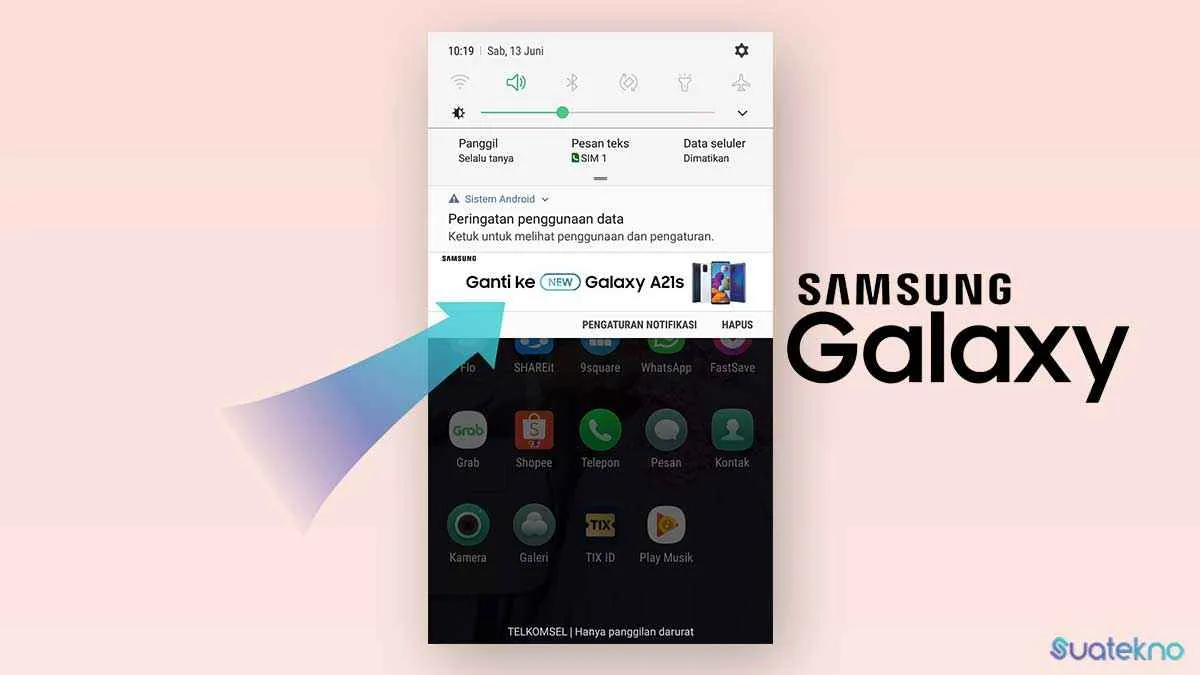
Bosan dengan iklan yang tiba-tiba muncul di aplikasi kesayanganmu? Tenang, kamu nggak sendirian! Banyak aplikasi Android yang menampilkan iklan, dan terkadang iklan tersebut bisa sangat mengganggu. Artikel ini akan membahas beberapa penyebab munculnya iklan di aplikasi Android, cara melaporkan aplikasi yang bermasalah, dan bagaimana menyingkirkan iklan-iklan yang nggak diinginkan.
Penyebab Munculnya Iklan di Aplikasi Android
Ada beberapa alasan mengapa aplikasi Android menampilkan iklan. Yang paling umum adalah karena aplikasi tersebut free-to-play atau free-to-use, artinya pengembang aplikasi mendapatkan penghasilan dari iklan. Model bisnis ini memungkinkan pengembang menawarkan aplikasi secara gratis, namun di sisi lain, pengguna harus rela melihat iklan. Selain itu, beberapa aplikasi mungkin menampilkan iklan yang tidak relevan atau bahkan mengganggu karena masalah teknis atau kesalahan dalam konfigurasi iklan.
Melaporkan Aplikasi yang Menampilkan Iklan yang Mengganggu
Jika kamu menemukan aplikasi yang menampilkan iklan yang sangat mengganggu, tidak pantas, atau bahkan berbahaya, kamu bisa melaporkannya. Biasanya, setiap aplikasi memiliki mekanisme pelaporan, baik melalui menu pengaturan aplikasi itu sendiri, maupun melalui platform tempat kamu mengunduh aplikasi tersebut (misalnya, Google Play Store). Saat melaporkan, sertakan detail sebanyak mungkin, seperti jenis iklan, frekuensi kemunculannya, dan mengapa kamu menganggap iklan tersebut mengganggu atau tidak pantas. Laporanmu akan membantu platform tersebut untuk meninjau dan mengambil tindakan terhadap aplikasi yang bermasalah.
Menghapus atau Menonaktifkan Aplikasi yang Menjadi Sumber Iklan
Cara paling ampuh untuk menghilangkan iklan dari aplikasi tertentu adalah dengan menghapus atau menonaktifkan aplikasi tersebut. Untuk menghapus aplikasi, cukup cari ikon aplikasi di menu aplikasi, tekan lama, dan pilih opsi “Uninstall”. Jika kamu ingin menonaktifkan aplikasi tanpa menghapusnya, kamu bisa menonaktifkannya melalui menu pengaturan Android. Namun, perlu diingat bahwa menonaktifkan aplikasi mungkin akan membuat aplikasi tersebut tidak berfungsi.
Peringatan: Menonaktifkan atau menghapus aplikasi yang menampilkan iklan bisa menyebabkan hilangnya beberapa fitur atau fungsionalitas aplikasi. Pastikan kamu memahami konsekuensi sebelum mengambil tindakan.
Mengelola Pengaturan Iklan dalam Aplikasi
Beberapa aplikasi memungkinkan kamu untuk mengelola pengaturan iklan di dalamnya. Cara ini bisa menjadi solusi alternatif jika kamu tidak ingin menghapus atau menonaktifkan aplikasi tersebut. Berikut langkah-langkah umum untuk memeriksa dan mengelola pengaturan iklan:
- Buka aplikasi yang menampilkan iklan.
- Cari menu “Pengaturan” atau “Settings”. Biasanya ikonnya berupa roda gigi.
- Cari opsi yang berhubungan dengan “Iklan”, “Advertising”, atau “Notifications”.
- Periksa dan sesuaikan pengaturan iklan sesuai keinginanmu. Beberapa aplikasi memungkinkanmu untuk memilih jenis iklan yang ingin kamu lihat, membatasi frekuensi kemunculan iklan, atau bahkan menonaktifkan iklan sepenuhnya (dengan konsekuensi tertentu).
Pencegahan Iklan di Masa Mendatang

Bosan terus-terusan dihujani iklan di HP Android? Mencegahnya di masa mendatang jauh lebih efektif daripada terus-menerus menghapus notifikasi. Dengan strategi yang tepat, kamu bisa menikmati pengalaman Android yang lebih bersih dan tanpa gangguan. Berikut beberapa tips ampuh untuk melindungi diri dari serangan iklan yang membanjiri layar HP kamu.
Memilih Aplikasi dengan Bijak
Instalasi aplikasi adalah pintu gerbang utama bagi iklan. Oleh karena itu, selektifitas dalam memilih aplikasi sangat penting. Jangan asal instal aplikasi yang menawarkan fitur menarik tanpa memperhatikan reputasinya.
- Hindari aplikasi yang dikenal sebagai aplikasi pembuat iklan. Biasanya aplikasi ini gratis, tetapi pendapatannya bergantung sepenuhnya pada iklan yang ditampilkan. Perhatikan ulasan pengguna sebelum menginstal.
- Pilih aplikasi dengan model bisnis berbayar atau yang menawarkan fitur premium berbayar. Model bisnis ini biasanya lebih fokus pada kualitas produk daripada pendapatan iklan.
- Perhatikan ukuran aplikasi. Aplikasi yang sangat kecil mungkin mencurigakan karena mungkin hanya berisi iklan.
Memeriksa Ulasan Aplikasi
Sebelum mengunduh aplikasi baru, luangkan waktu sebentar untuk membaca ulasan pengguna di Google Play Store. Ulasan pengguna seringkali menjadi indikator yang akurat tentang kualitas aplikasi dan seberapa mengganggu iklan yang ditampilkannya. Cari kata kunci seperti “banyak iklan,” “iklan mengganggu,” atau “terlalu banyak iklan” dalam ulasan tersebut.
Memahami Kebijakan Privasi Aplikasi
Kebijakan privasi aplikasi seringkali menjelaskan bagaimana data pengguna dikumpulkan dan digunakan. Perhatikan bagian yang membahas tentang penargetan iklan. Aplikasi yang transparan tentang praktik pengumpulan data mereka cenderung lebih bertanggung jawab dan tidak menampilkan iklan yang berlebihan.
Sumber Informasi Terpercaya untuk Menilai Reputasi Aplikasi
Mengetahui reputasi aplikasi sebelum menginstalnya sangat penting untuk menghindari aplikasi yang penuh dengan iklan. Beberapa sumber informasi dapat diandalkan untuk menilai kualitas dan potensi masalah iklan sebuah aplikasi.
| Sumber Informasi | Keunggulan | Kelemahan | Contoh |
|---|---|---|---|
| Google Play Store Reviews | Ulasan langsung dari pengguna, memberikan gambaran nyata tentang pengalaman pengguna. | Ulasan bisa bias atau tidak representatif. | Mencari kata kunci seperti “banyak iklan” atau “iklan mengganggu” dalam ulasan. |
| Website Review Aplikasi | Seringkali memberikan analisis yang lebih mendalam tentang aplikasi, termasuk aspek iklan. | Tidak semua website review aplikasi independen dan kredibel. | Website seperti APKMirror atau Android Authority. |
| Forum Diskusi Android | Diskusi pengguna tentang pengalaman mereka dengan aplikasi tertentu, termasuk masalah iklan. | Informasi bisa tidak terverifikasi dan tersebar. | Forum seperti XDA Developers atau Reddit. |
| Blog Teknologi Terpercaya | Analisis dan review aplikasi dari pakar teknologi yang independen. | Terbatas pada aplikasi yang diulas. | Blog seperti IDN Times (tentu saja!), GSM Arena, atau TechRadar. |
Akhir Kata

Menyingkirkan notifikasi iklan di Android ternyata tak sesulit yang dibayangkan. Dengan menggabungkan beberapa strategi—mulai dari pengaturan sistem hingga penggunaan aplikasi pendukung—kamu bisa menciptakan pengalaman Android yang lebih bersih dan bebas gangguan. Jangan ragu untuk bereksperimen dan menemukan metode yang paling sesuai dengan kebutuhan dan preferensimu. Selamat menikmati ponsel Android yang lebih tenang dan produktif!


What's Your Reaction?
-
0
 Like
Like -
0
 Dislike
Dislike -
0
 Funny
Funny -
0
 Angry
Angry -
0
 Sad
Sad -
0
 Wow
Wow








